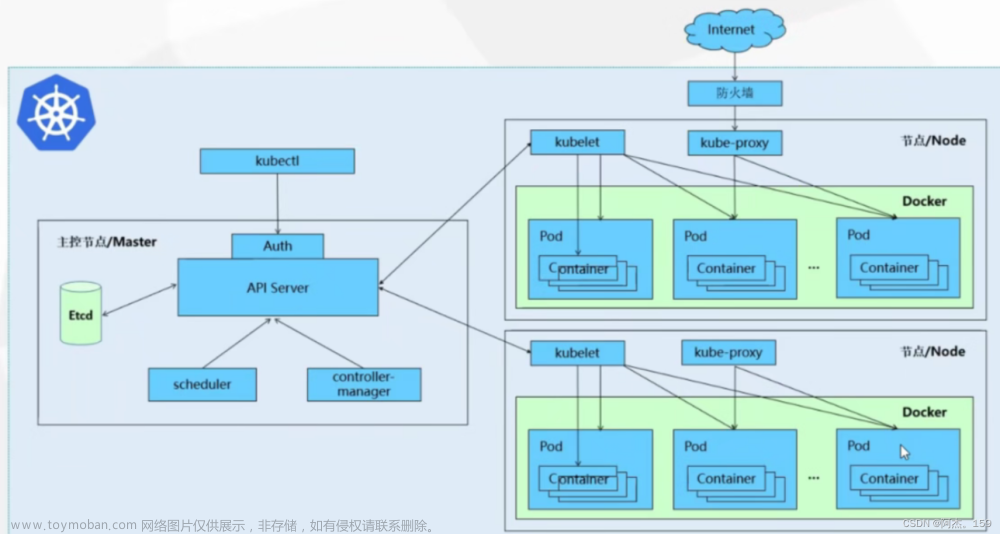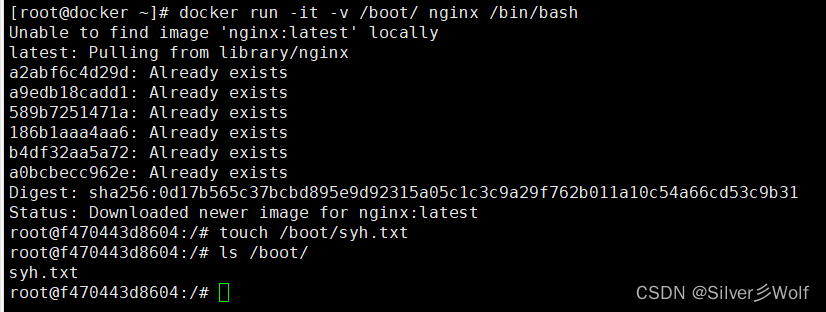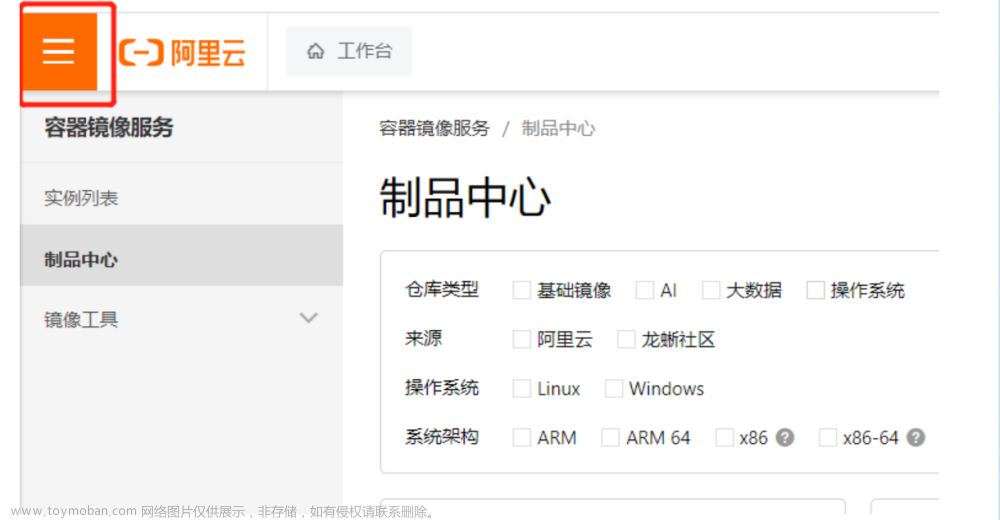在安装完Docker的机器上,安装activeMQ。
拉取镜像:
docker pull webcenter/activemq
查看镜像:
docker images
Docker运行ActiveMQ镜像
docker run --name activemq -d -p 8161:8161 -p 61616:61616 --privileged=true --restart=always webcenter/activemq
首先创建挂载目录:
mkdir -p /usr/soft/activemq
mkdir -p /usr/soft/activemq/log
运行activeMQ镜像:
docker run --name='activemq' \
-itd \
-p 8161:8161 \
-p 61616:61616 \
--restart=always \
-e ACTIVEMQ_ADMIN_LOGIN=admin \
-e ACTIVEMQ_ADMIN_PASSWORD=admin123456 \
-v /usr/soft/activemq:/data/activemq \
-v /usr/soft/activemq/log:/var/log/activemq \
webcenter/activemq:latest
61616是 activemq 的容器使用端口
8161是 web 页面管理端口
/usr/soft/activemq 是将activeMQ运行文件挂载到该目录
/usr/soft/activemq/log是将activeMQ运行日志挂载到该目录
-e ACTIVEMQ_ADMIN_LOGIN=admin 指定登录名
-e ACTIVEMQ_ADMIN_PASSWORD=123456 登录密码
查看activeMQ:
浏览器访问IP:8161,即可看到欢迎页,点击登录,输入账号密码,可进入activeMQ后台。
进入mq
docker exec -it 容器ID /bin/bash
查看配置:文章来源:https://www.toymoban.com/news/detail-732756.html
vim /opt/activemq/conf/jetty-realm.properties文章来源地址https://www.toymoban.com/news/detail-732756.html
到了这里,关于docker 安装 active Mq的文章就介绍完了。如果您还想了解更多内容,请在右上角搜索TOY模板网以前的文章或继续浏览下面的相关文章,希望大家以后多多支持TOY模板网!